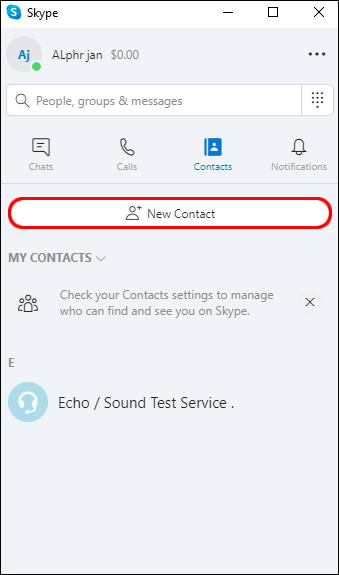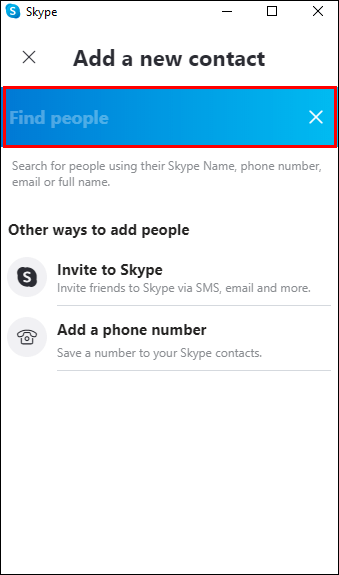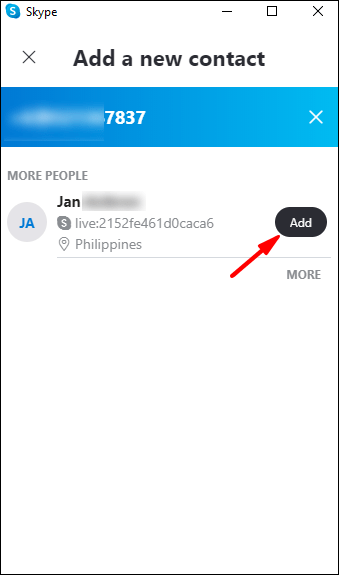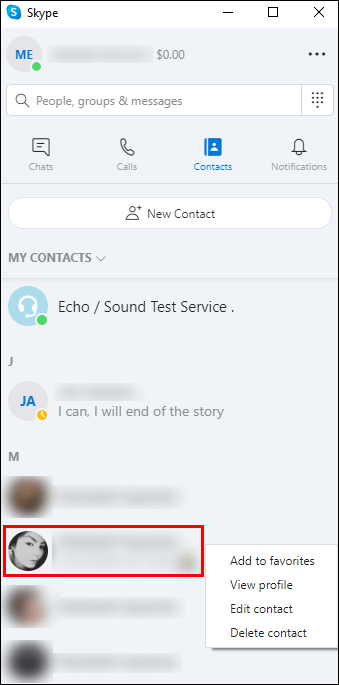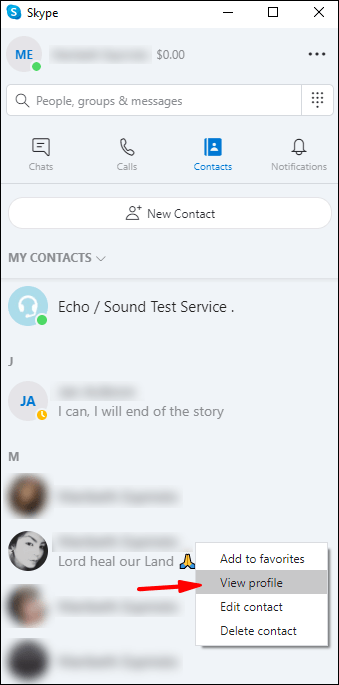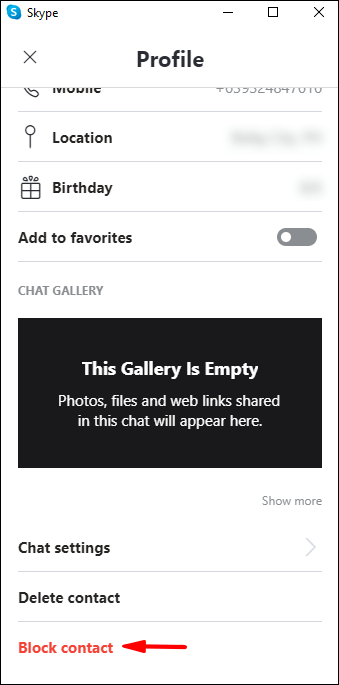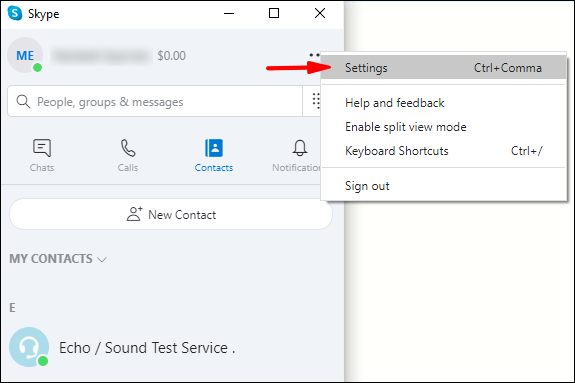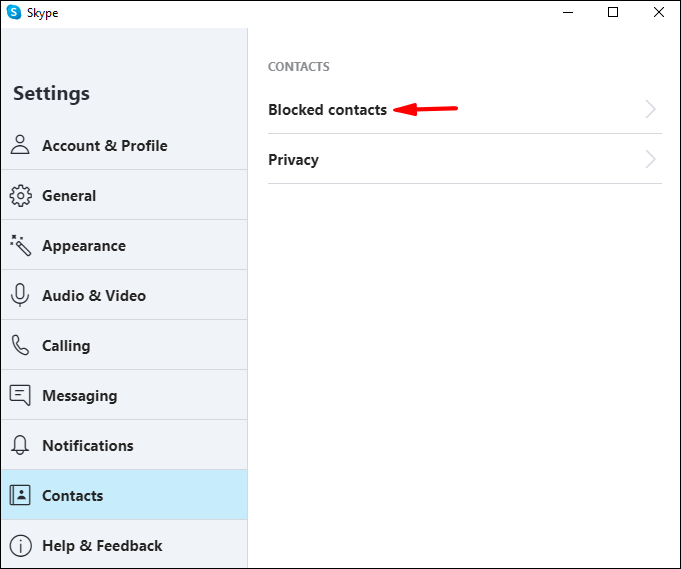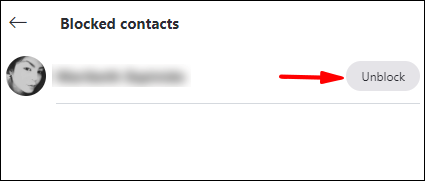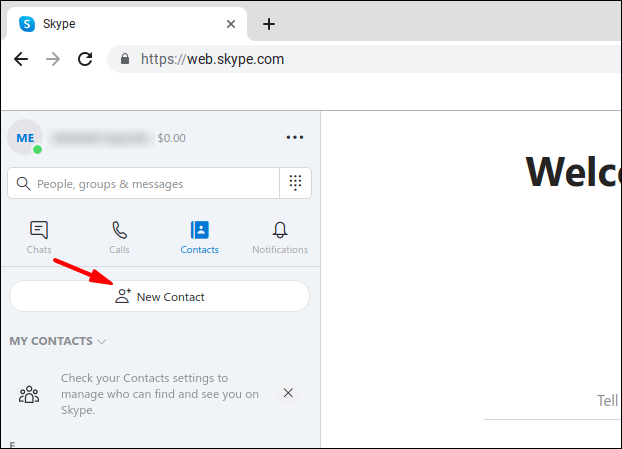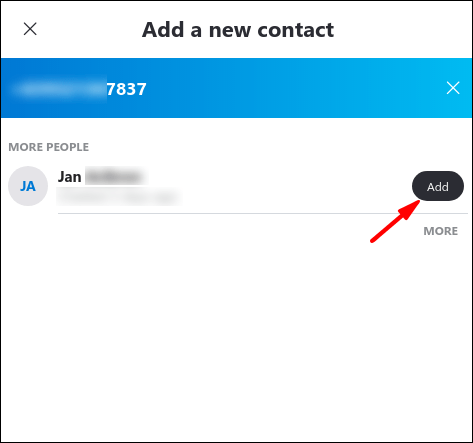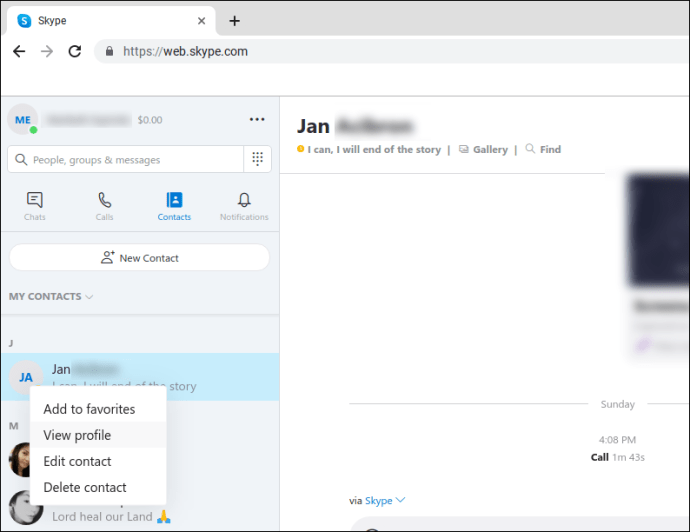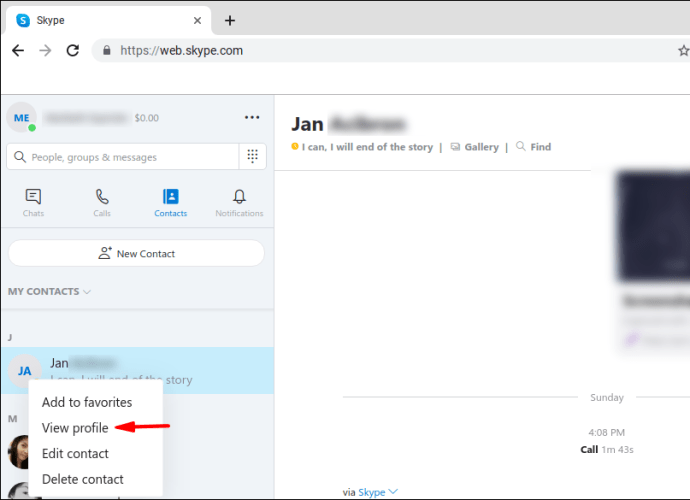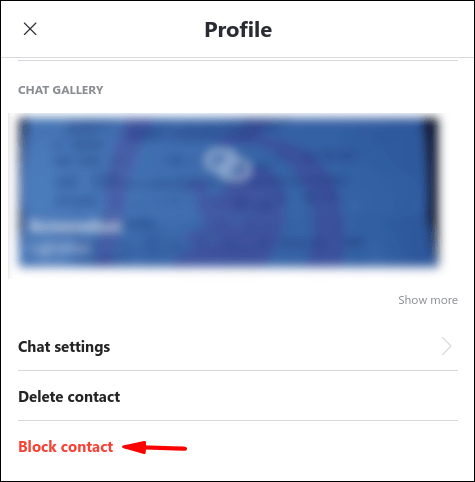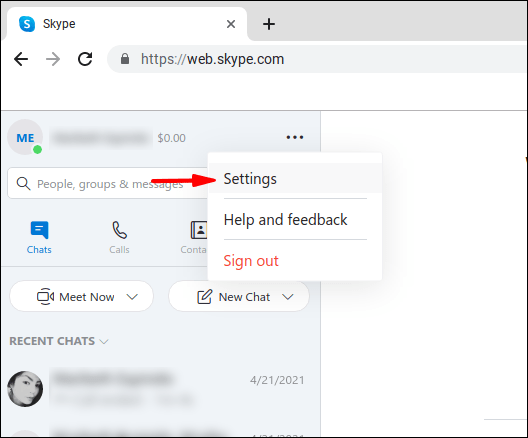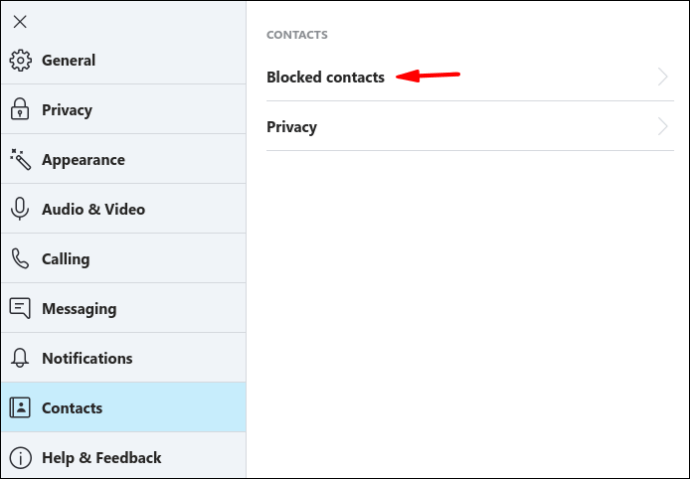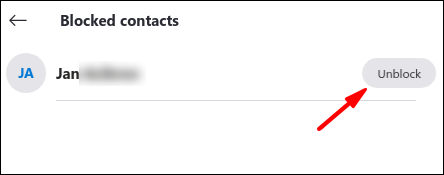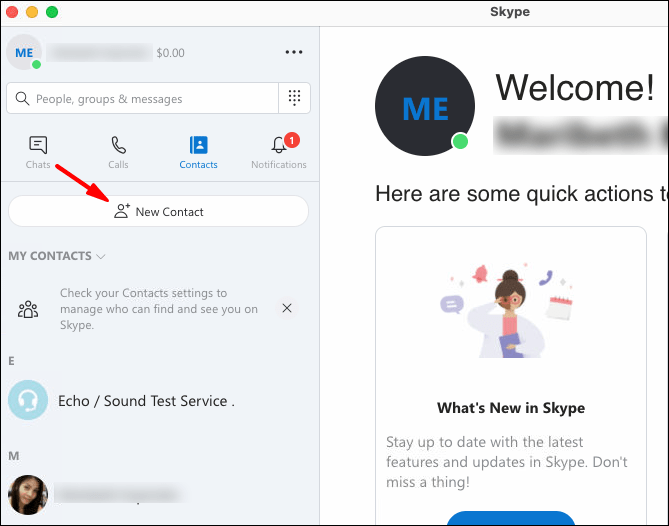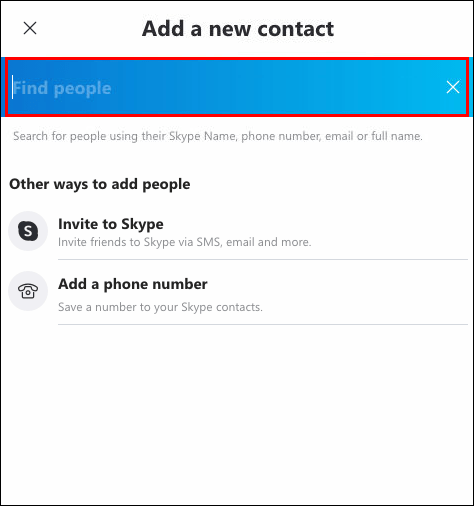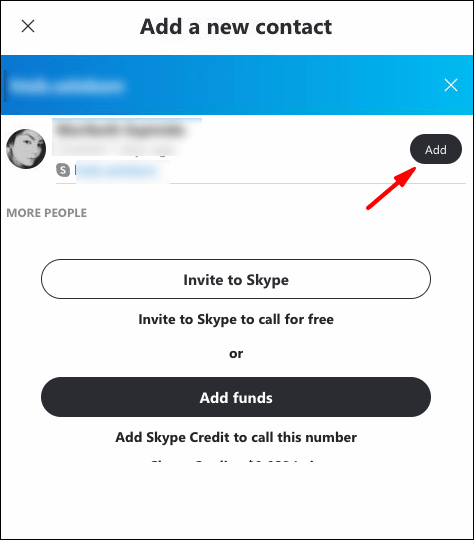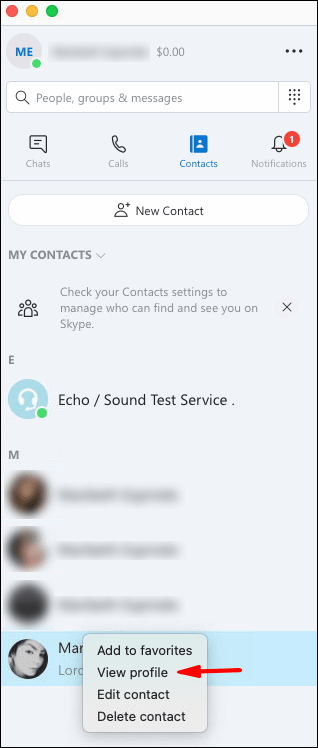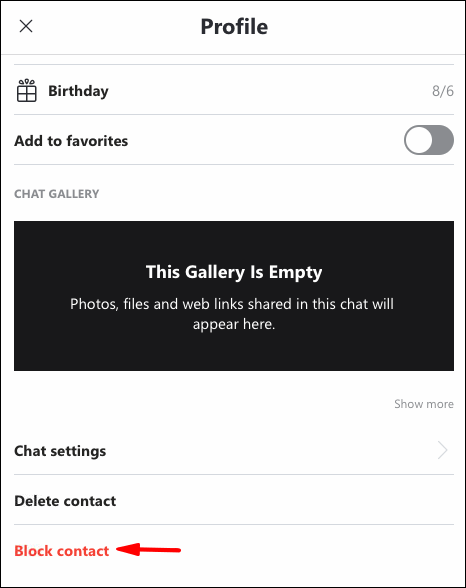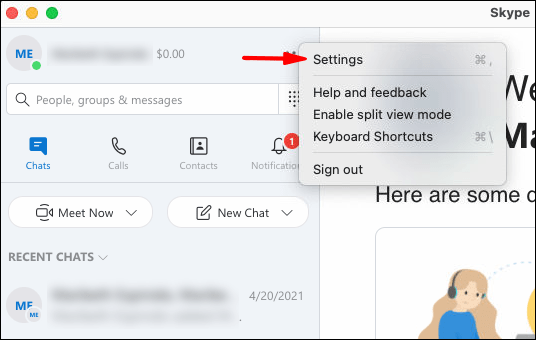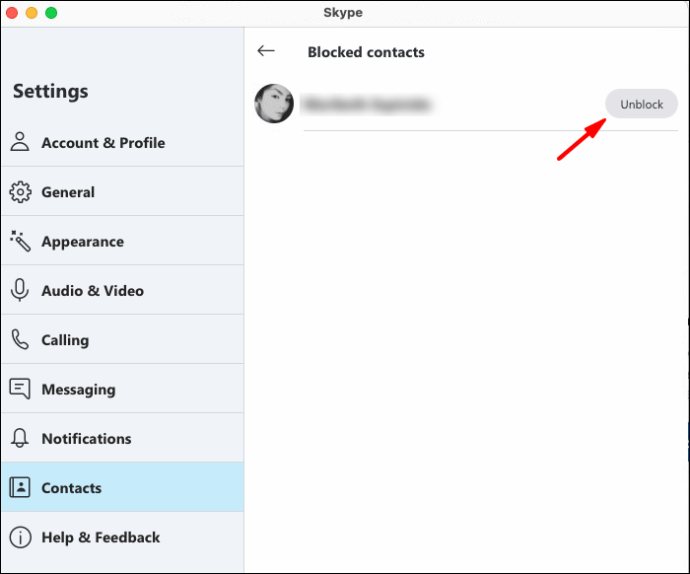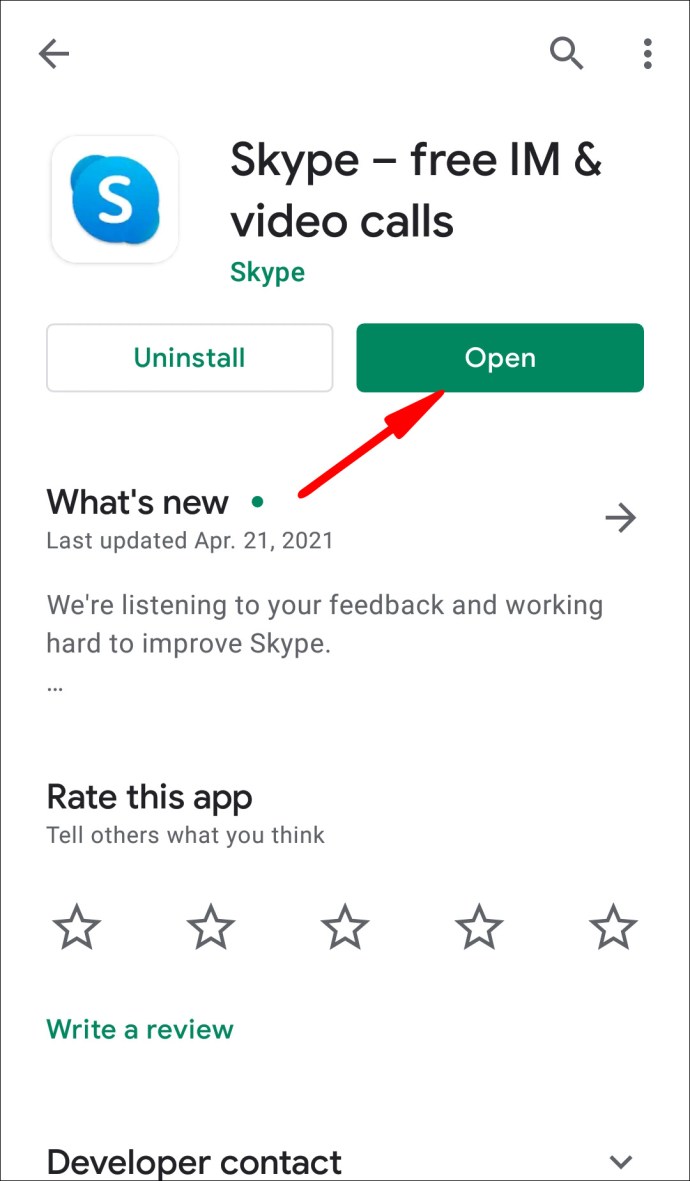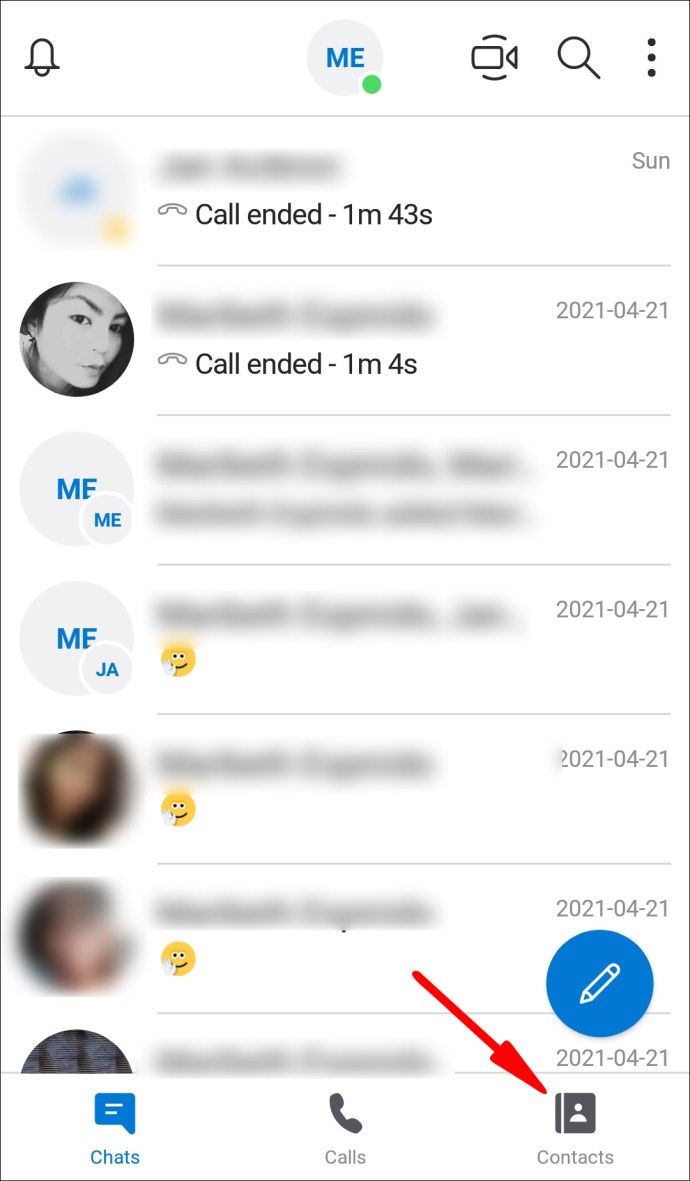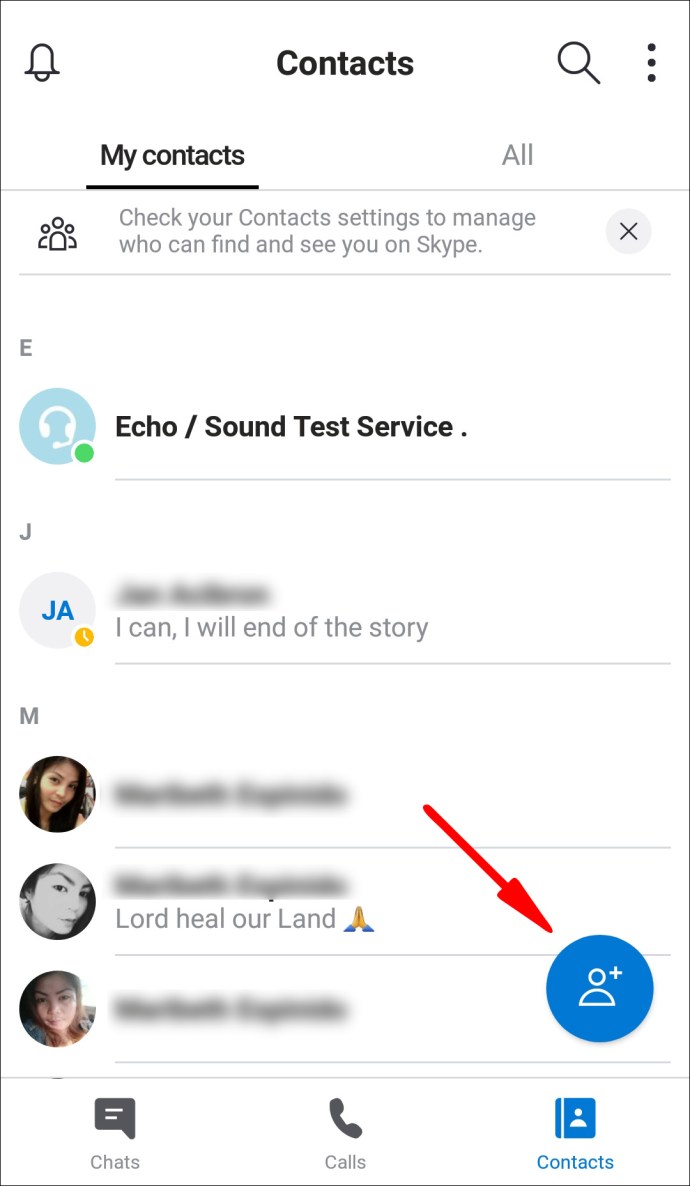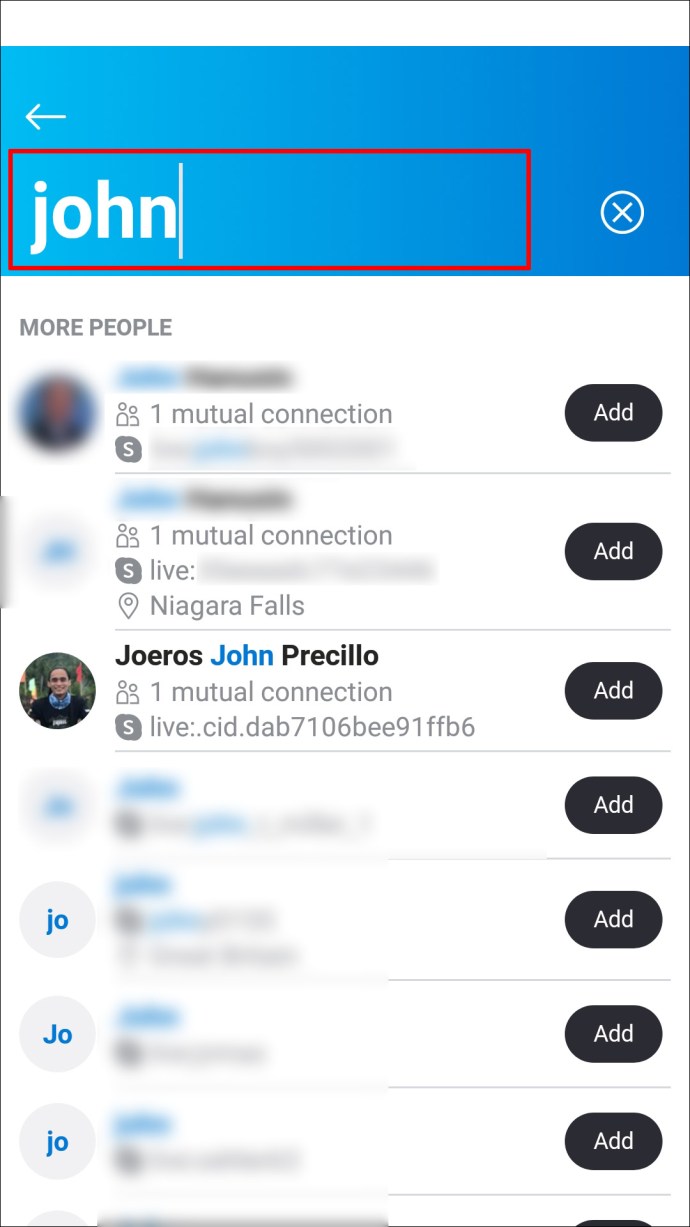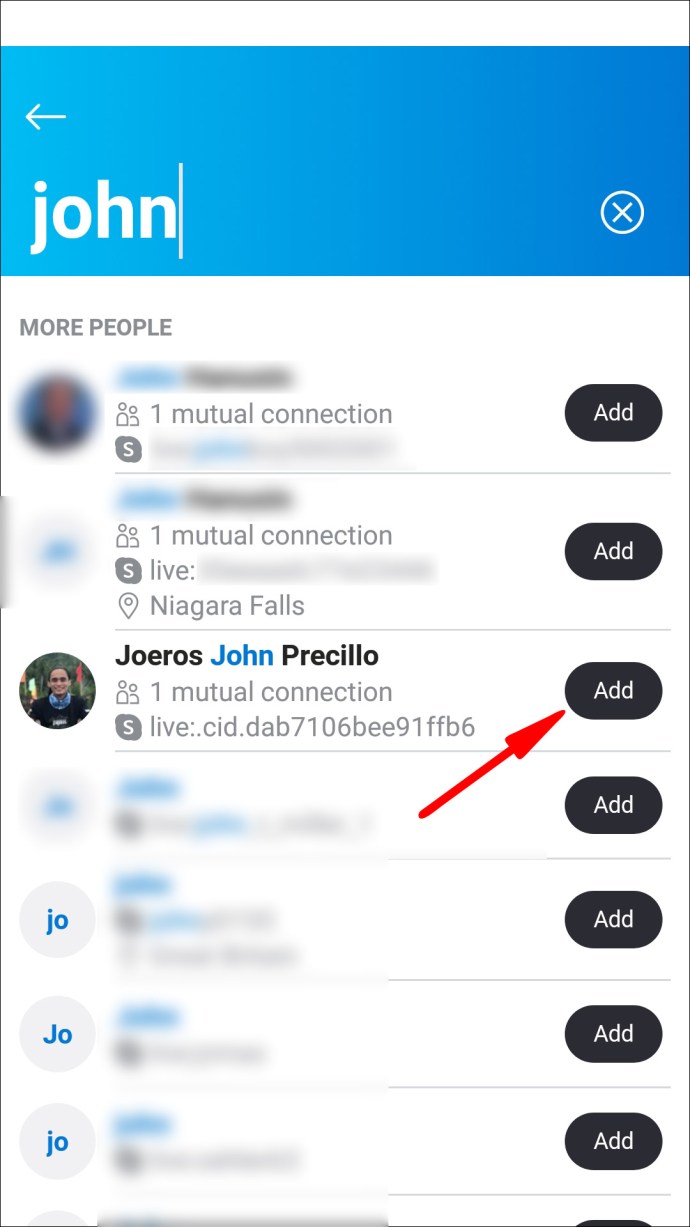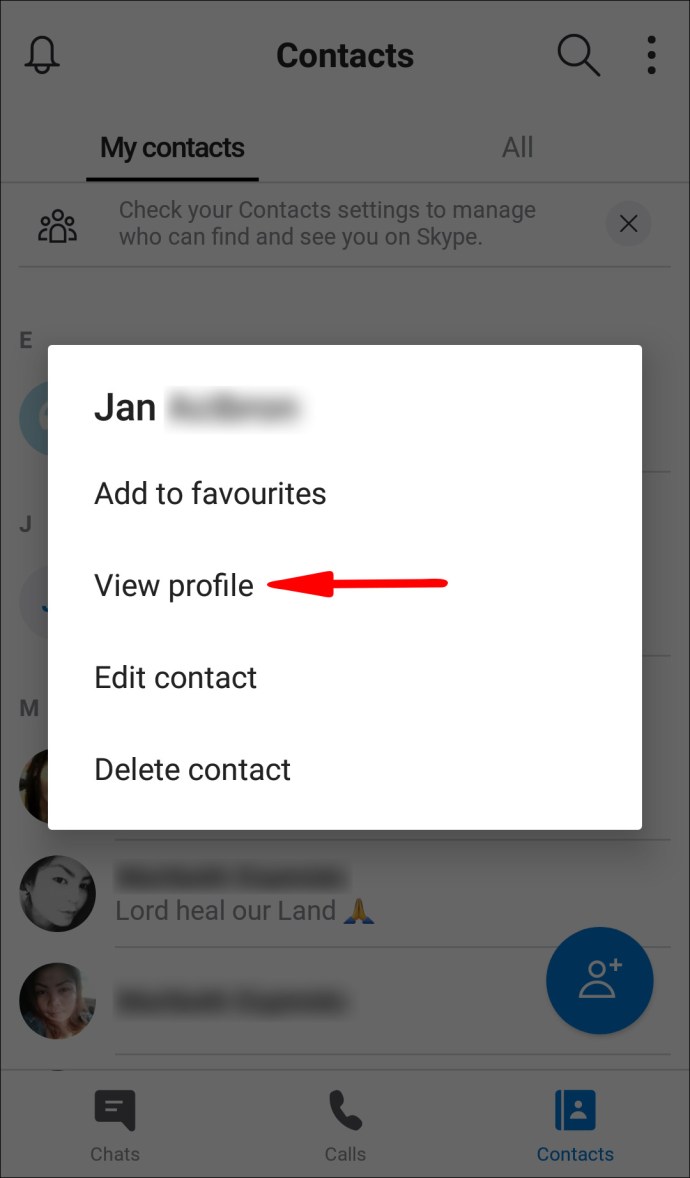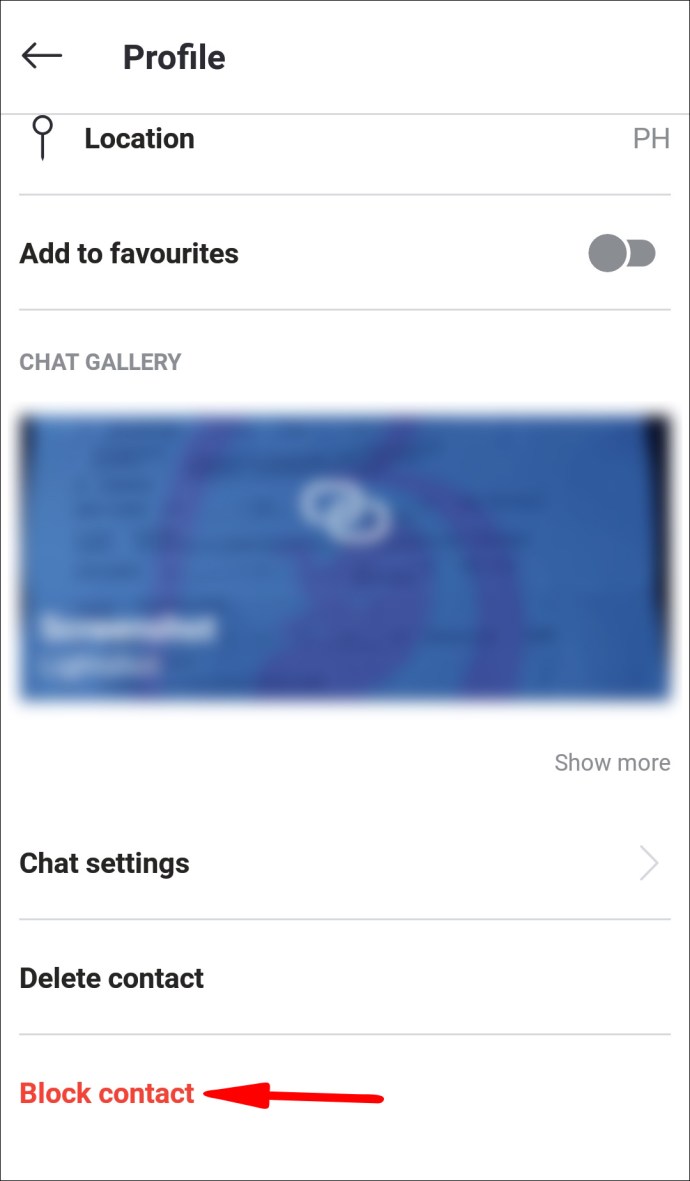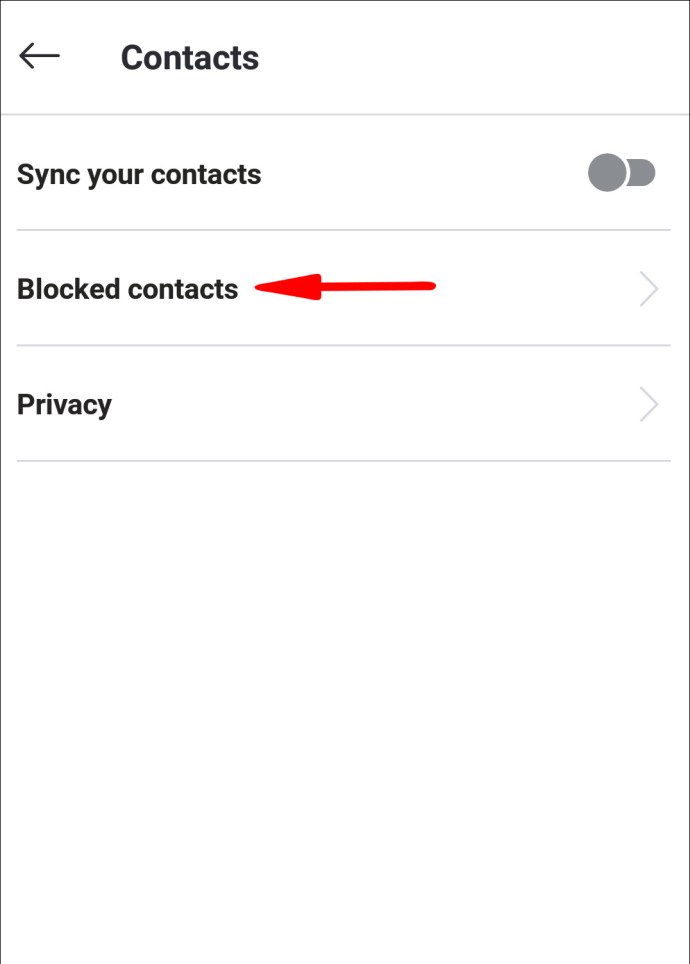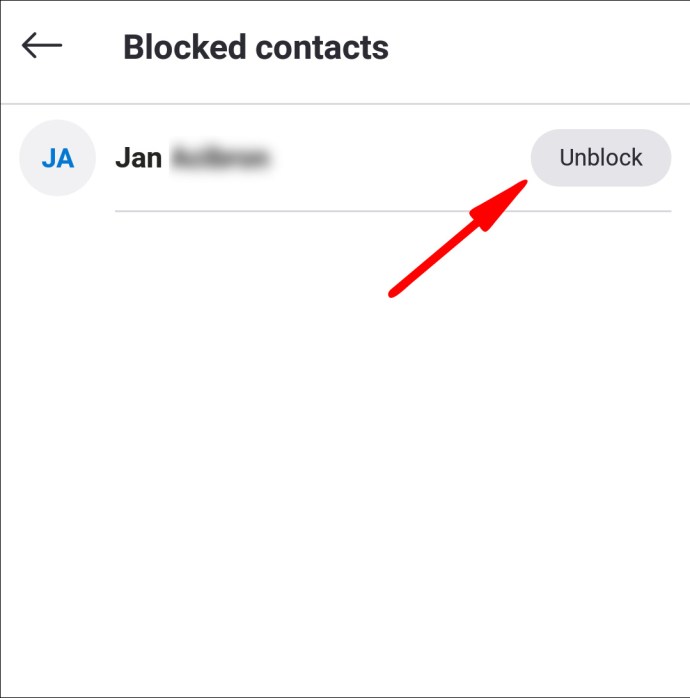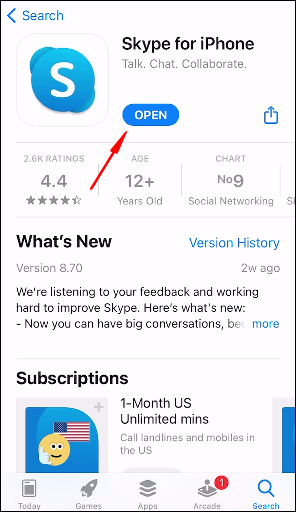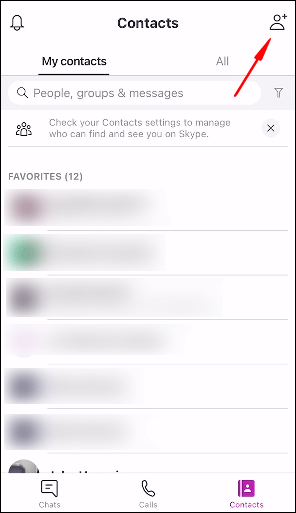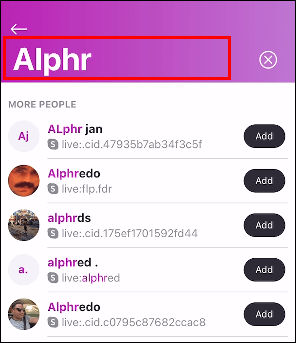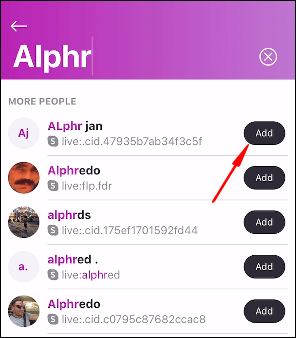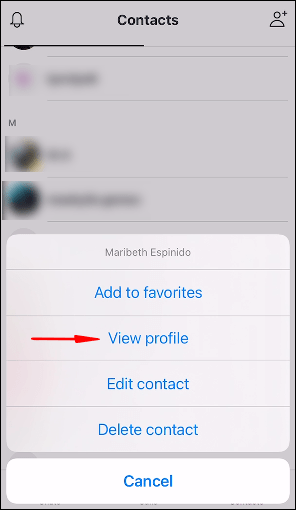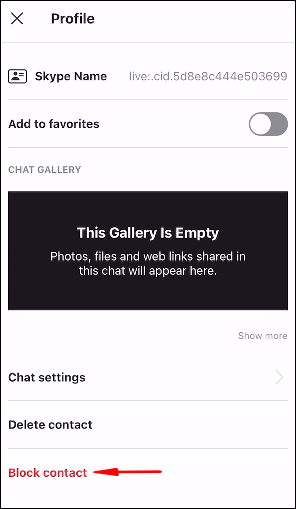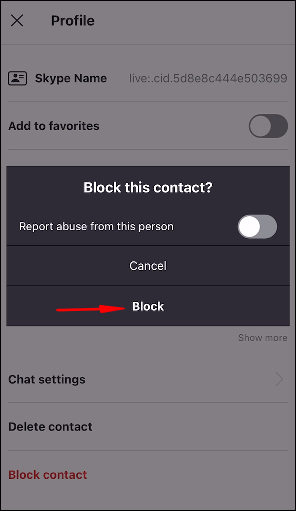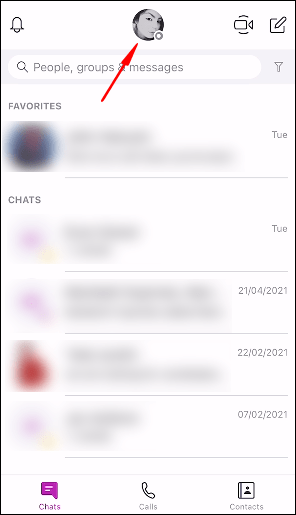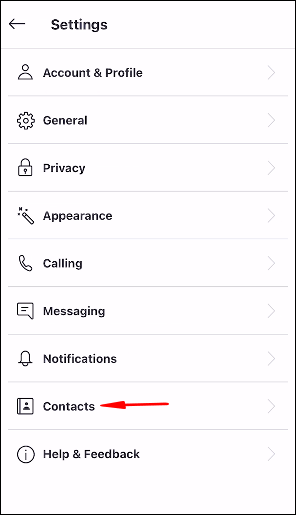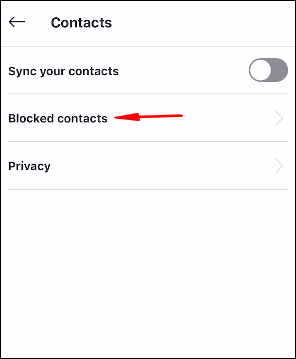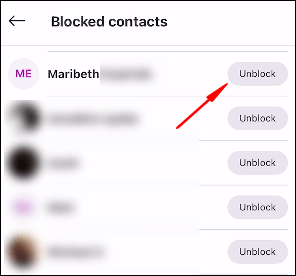Kui olete just Skype'i kasutama hakanud ja soovite teada, kuidas kontakti lisada, juhendame teid selles juhendis selle saavutamiseks.
Lisaks näitame teile, kuidas erinevate operatsioonisüsteemide ja mobiilseadmete abil kontakte blokeerida, deblokeerida ja kustutada.
Kuidas Skype'is kontakti lisada Windowsi arvutis?
Uue isikliku kontakti lisamiseks oma Skype'i kontaktiloendisse Windowsi abil:
- Juurdepääs oma Skype'i kontole, seejärel klõpsake nuppu „+ Kontakt” > „Lisa uus kontakt”.
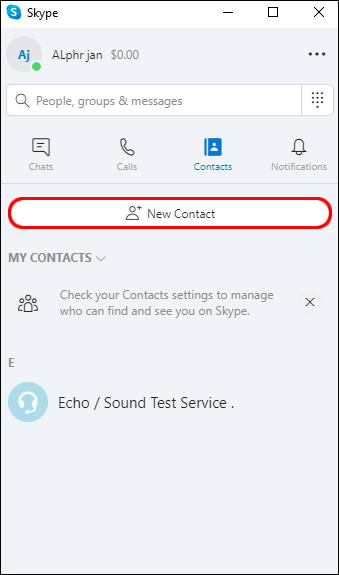
- Kontrollige, kas inimene, keda soovite lisada, kuvatakse kuvatavas soovitatud kontaktide loendis. Kui jah, klõpsake nende nime kõrval olevat nuppu "Lisa".
- Kui ei, küsib lehe ülaosas sinine riba Skype'i nime, e-posti aadressi ja kontakti numbrit, mille soovite lisada. Sisestage andmed, mis teil on.
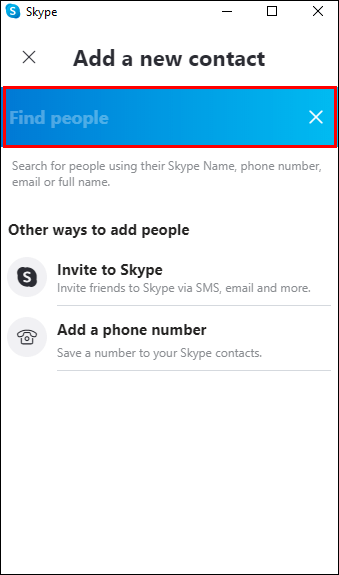
- Nüüd näete teist soovituste loendit; valige vastava isiku jaoks "Lisa".
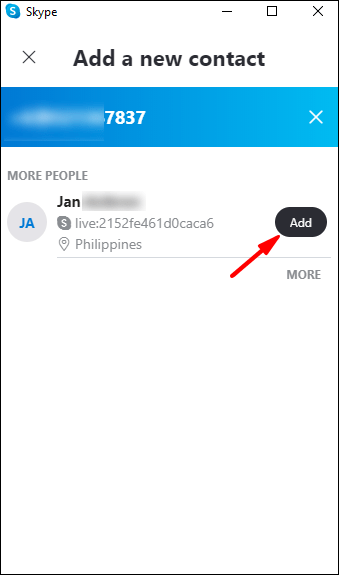
- See kirje lisatakse nüüd ühe teie Skype'i kontaktina.
Skype'i kontakti blokeerimiseks toimige järgmiselt.
- Klõpsake vahekaardil „Vestlused” või „Kontaktid” ja hoidke all või paremklõpsake kontakti, mille soovite blokeerida.
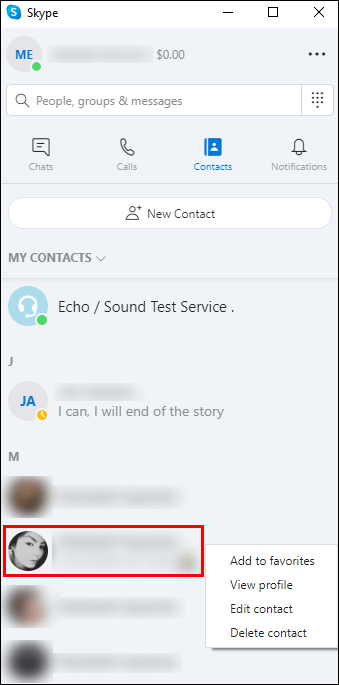
- Valige "Kuva profiil".
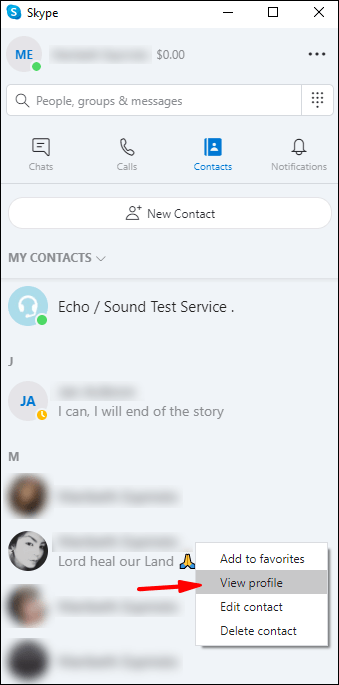
- Tema profiili allosas valige „Blokeeri kontakt”.
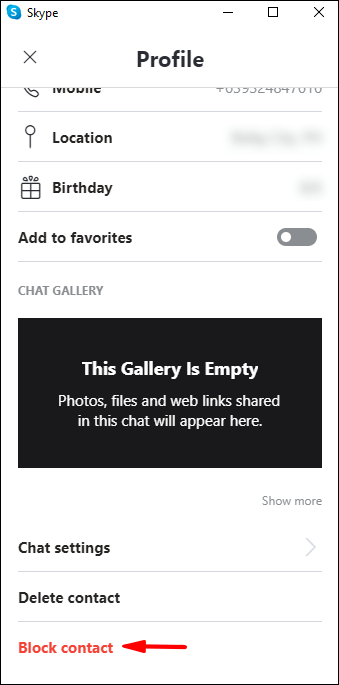
Skype'i kontakti deblokeerimiseks toimige järgmiselt.
- Klõpsake oma profiilipildil või initsiaalidel.
- Klõpsake ikooni "Seaded".
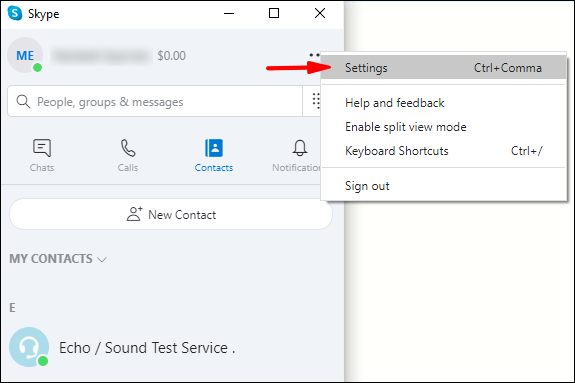
- Valige "Kontaktid" ja seejärel "Blokeeritud kontaktid".
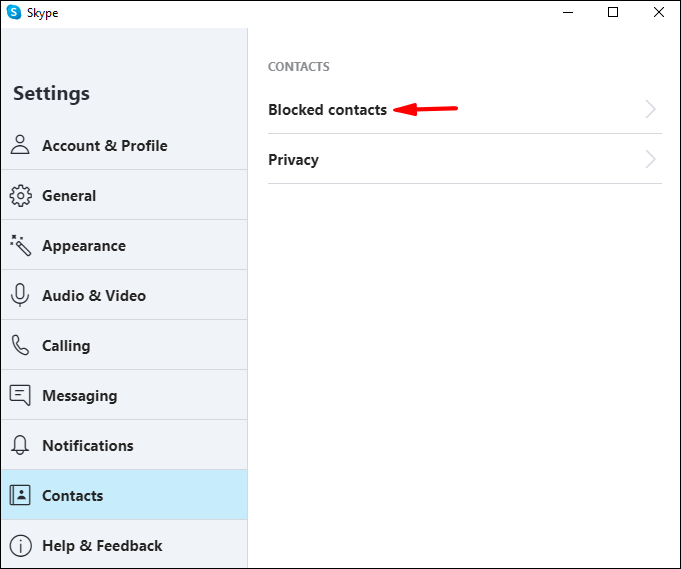
- Klõpsake selle kontakti kõrval, kelle blokeeringut soovite tühistada, nuppu "Tühista blokeering".
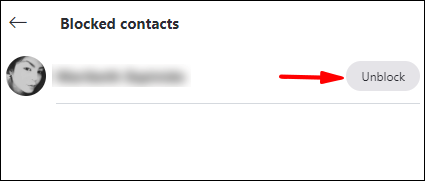
Kuidas Chromebookis Skype'is kontakti lisada?
Uue isikliku kontakti lisamiseks oma Skype'i kontaktiloendisse Chromebooki abil tehke järgmist.
- Juurdepääs oma Skype'i kontole, seejärel klõpsake nuppu „+ Kontakt” > „Lisa uus kontakt”.
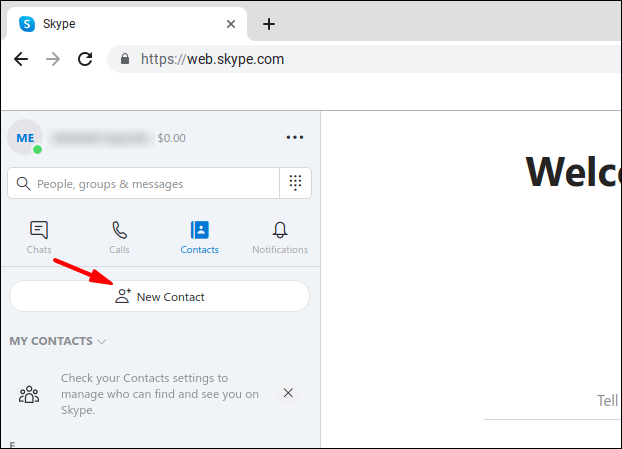
- Kontrollige, kas inimene, keda soovite lisada, kuvatakse kuvatavas soovitatud kontaktide loendis. Kui jah, klõpsake nende nime kõrval olevat nuppu "Lisa".
- Kui ei, küsib lehe ülaosas sinine riba Skype'i nime, e-posti aadressi ja kontakti numbrit, mille soovite lisada. Sisestage andmed, mis teil on.

- Nüüd näete teist soovituste loendit; valige vastava isiku jaoks "Lisa".
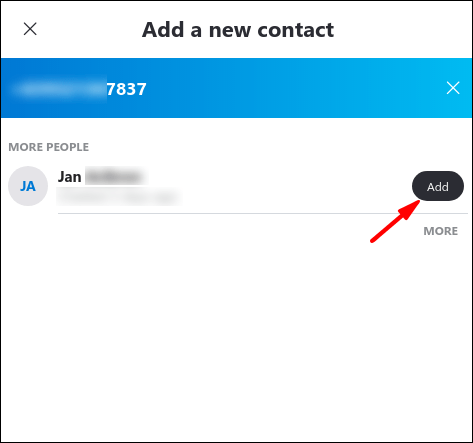
- See kirje lisatakse nüüd ühe teie Skype'i kontaktina.
Skype'i kontakti blokeerimiseks toimige järgmiselt.
- Klõpsake vahekaardil „Vestlused” või „Kontaktid” ja hoidke all või paremklõpsake kontakti, mille soovite blokeerida.
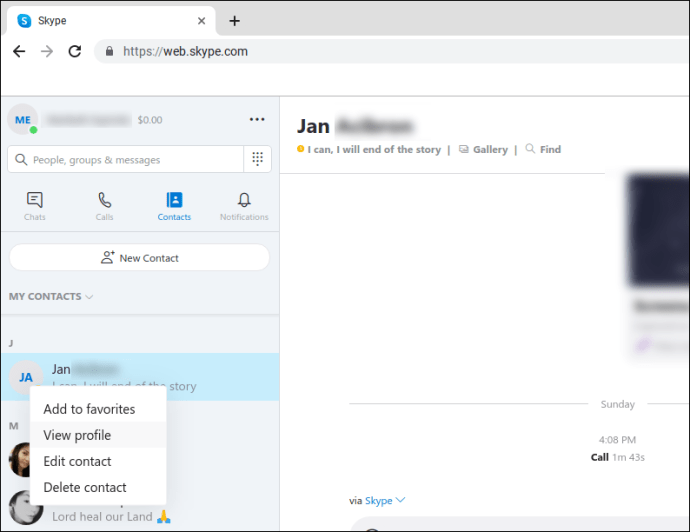
- Valige "Kuva profiil".
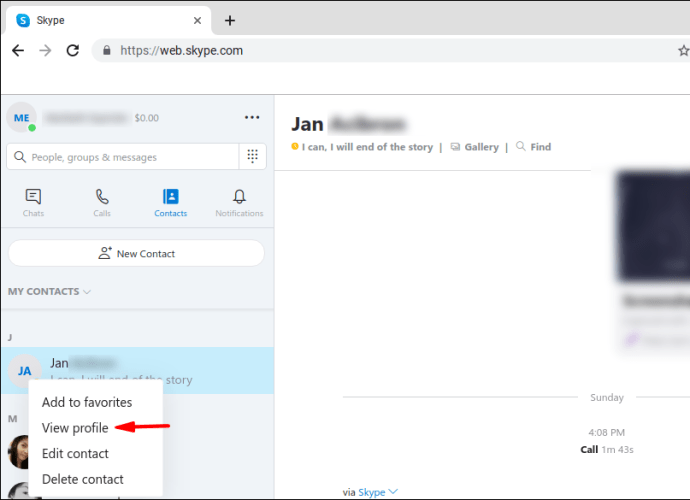
- Tema profiili allosas valige „Blokeeri kontakt”.
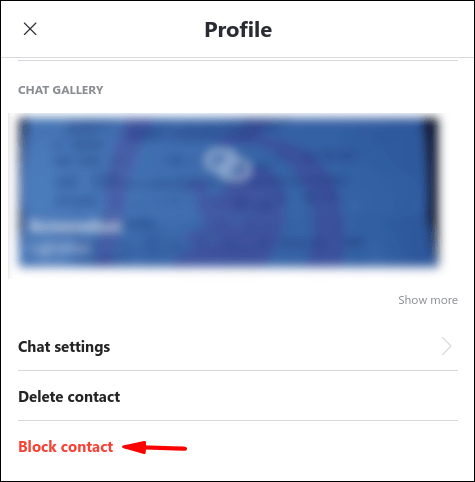
Skype'i kontakti deblokeerimiseks toimige järgmiselt.
- Klõpsake oma profiilipildil või initsiaalidel.
- Klõpsake ikooni "Seaded".
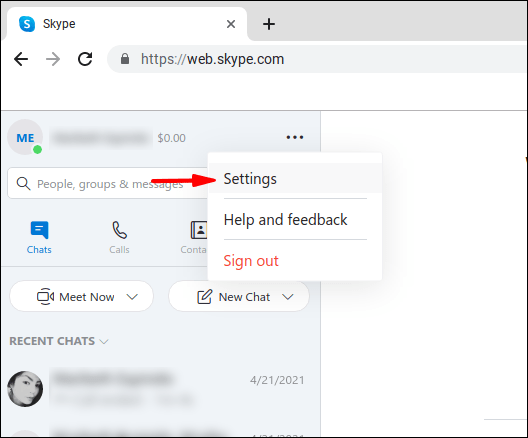
- Valige "Kontaktid" ja seejärel "Blokeeritud kontaktid".
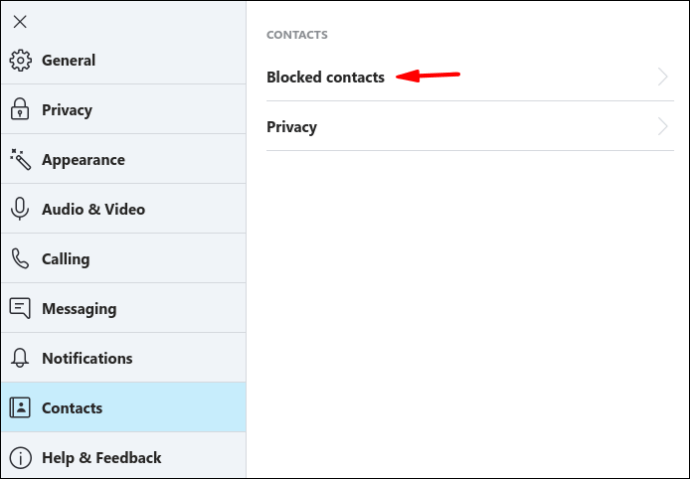
- Klõpsake selle kontakti kõrval, kelle blokeeringut soovite tühistada, nuppu "Tühista blokeering".
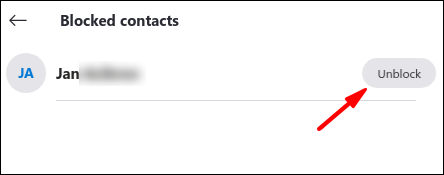
Kuidas Maci Skype'is kontakti lisada?
Uue isikliku kontakti lisamiseks oma Skype'i kontaktiloendisse Maci abil tehke järgmist.
- Juurdepääs oma Skype'i kontole, seejärel klõpsake nuppu „+ Kontakt” > „Lisa uus kontakt”.
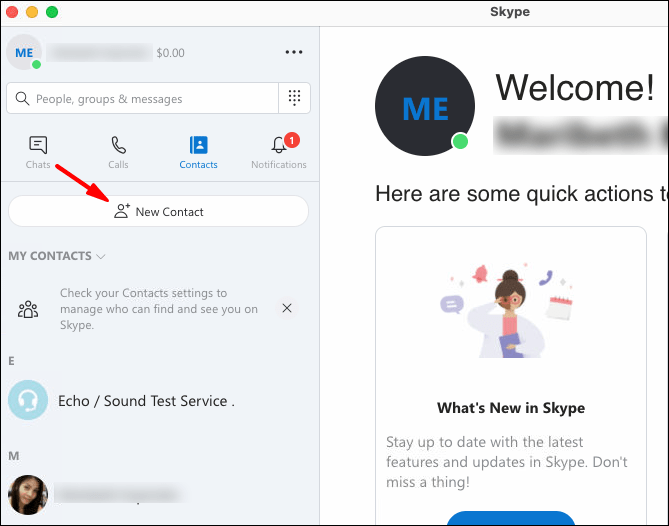
- Kontrollige, kas inimene, keda soovite lisada, kuvatakse kuvatavas soovitatud kontaktide loendis. Kui jah, klõpsake nende nime kõrval olevat nuppu "Lisa".
- Kui ei, küsib lehe ülaosas sinine riba Skype'i nime, e-posti aadressi ja kontakti numbrit, mille soovite lisada. Sisestage andmed, mis teil on.
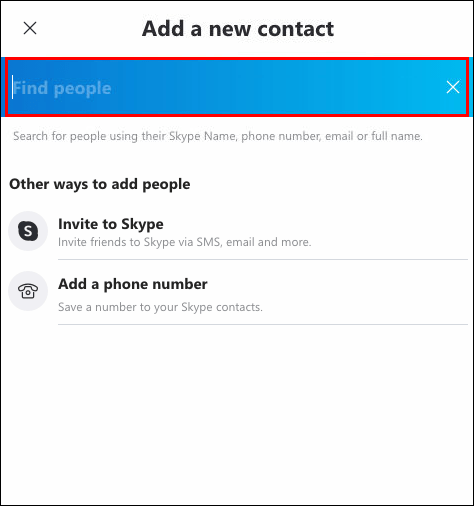
- Nüüd näete teist soovituste loendit; valige vastava isiku jaoks "Lisa".
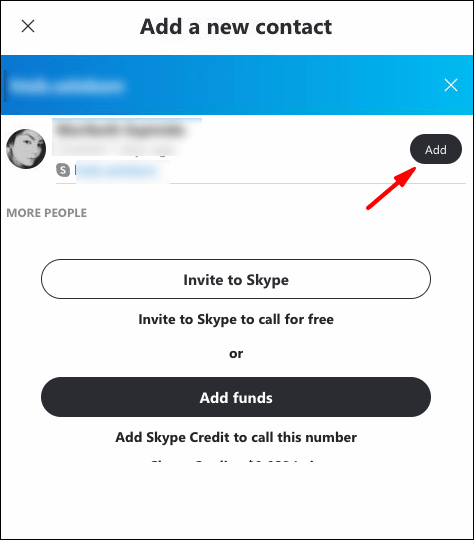
- See kirje lisatakse nüüd ühe teie Skype'i kontaktina.
Skype'i kontakti blokeerimiseks toimige järgmiselt.
- Klõpsake vahekaardil „Vestlused” või „Kontaktid” ja hoidke all või paremklõpsake kontakti, mille soovite blokeerida.
- Valige "Kuva profiil".
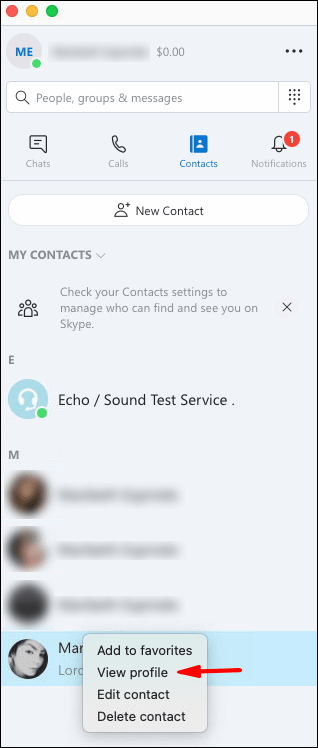
- Tema profiili allosas valige „Blokeeri kontakt”.
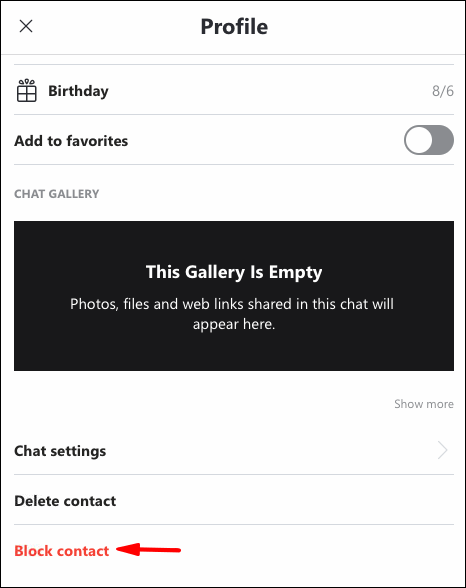
Skype'i kontakti deblokeerimiseks toimige järgmiselt.
- Klõpsake oma profiilipildil või initsiaalidel.
- Klõpsake ikooni "Seaded".
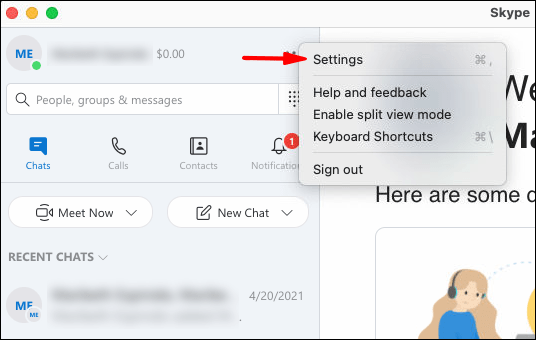
- Valige "Kontaktid" ja seejärel "Blokeeritud kontaktid".

- Klõpsake selle kontakti kõrval, kelle blokeeringut soovite tühistada, nuppu "Tühista blokeering".
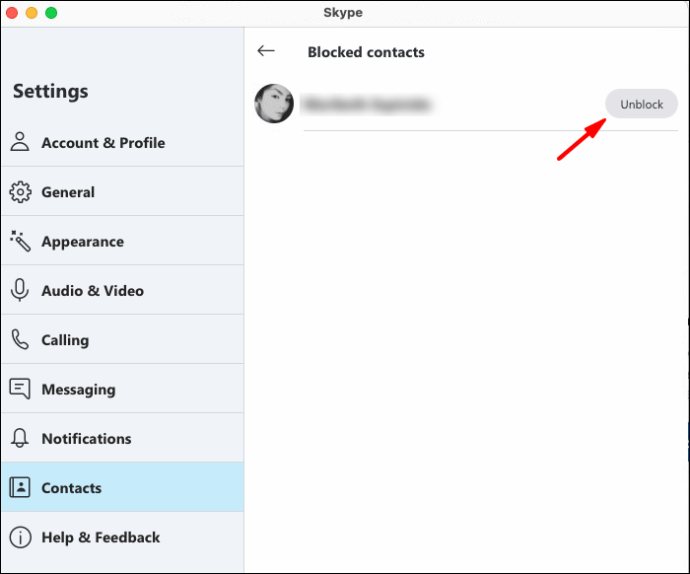
Kuidas Skype'is kontakti Androidi rakenduses lisada?
Uue isikliku kontakti lisamiseks Skype'i kontaktiloendisse Androidi abil:
- Käivitage oma Android-seadmes Skype'i rakendus.
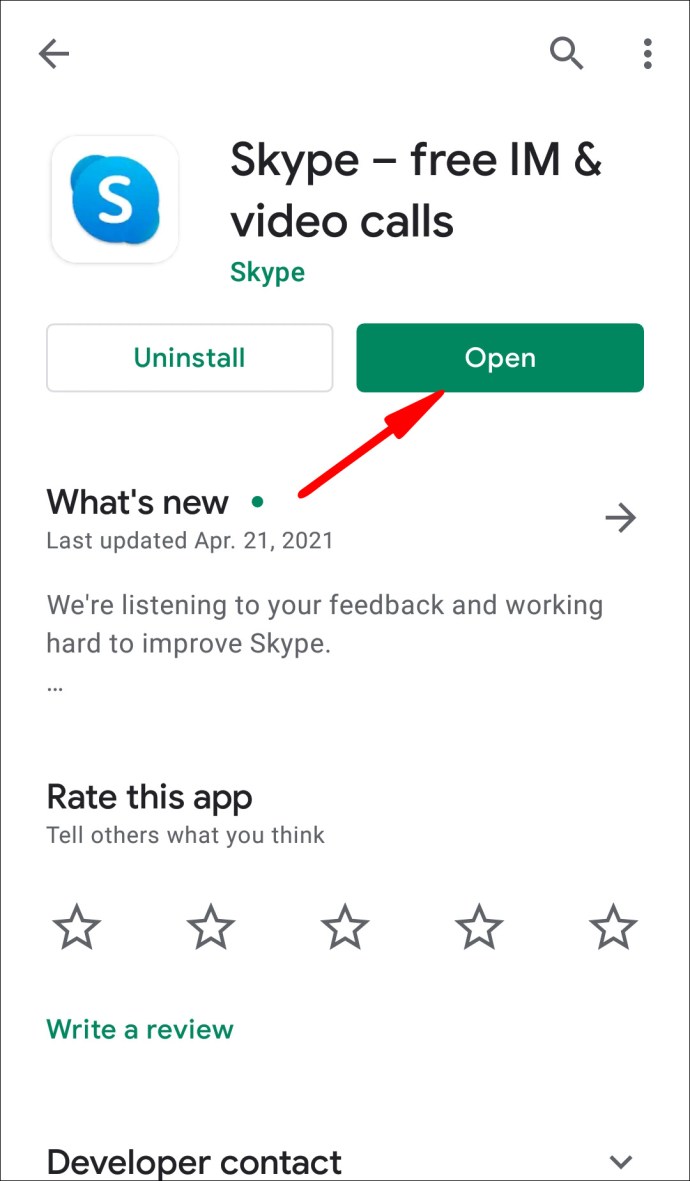
- Valige ekraani allosas olev vahekaart „Kontaktid”. Teie kontaktid loetletakse tähestikulises järjekorras.
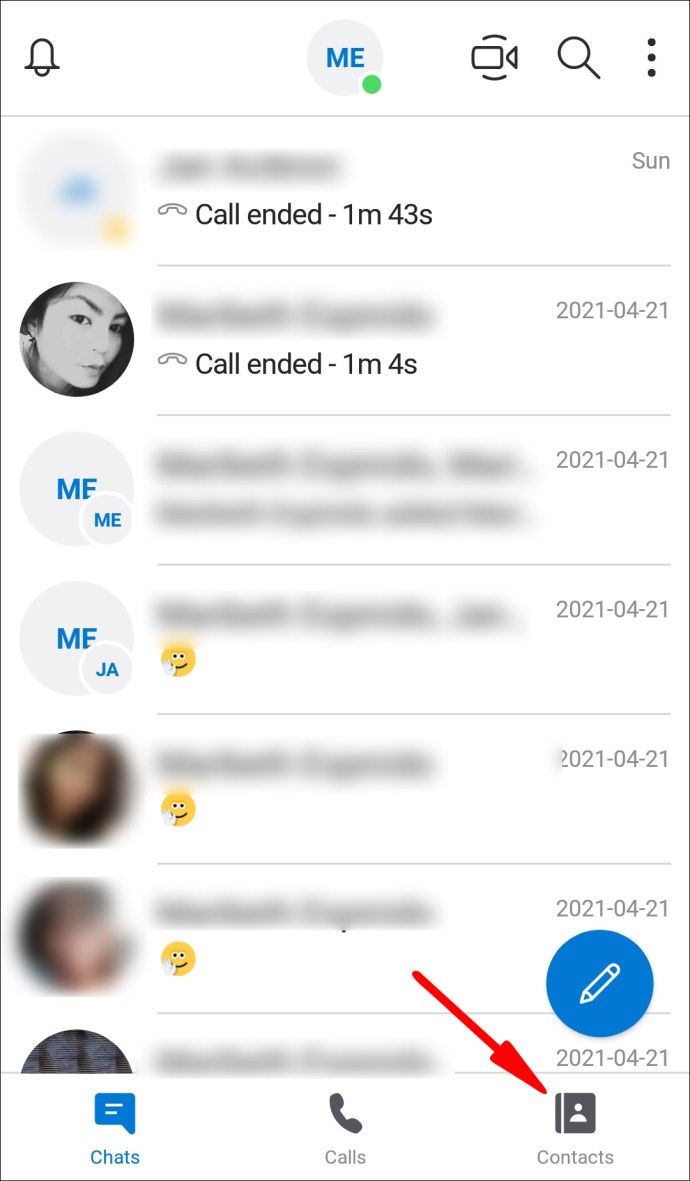
- Paremas ülanurgas klõpsake ikoonil "Lisa kontakt", mis kuvatakse plussmärgi (+) kõrval pea ja õlgadena.
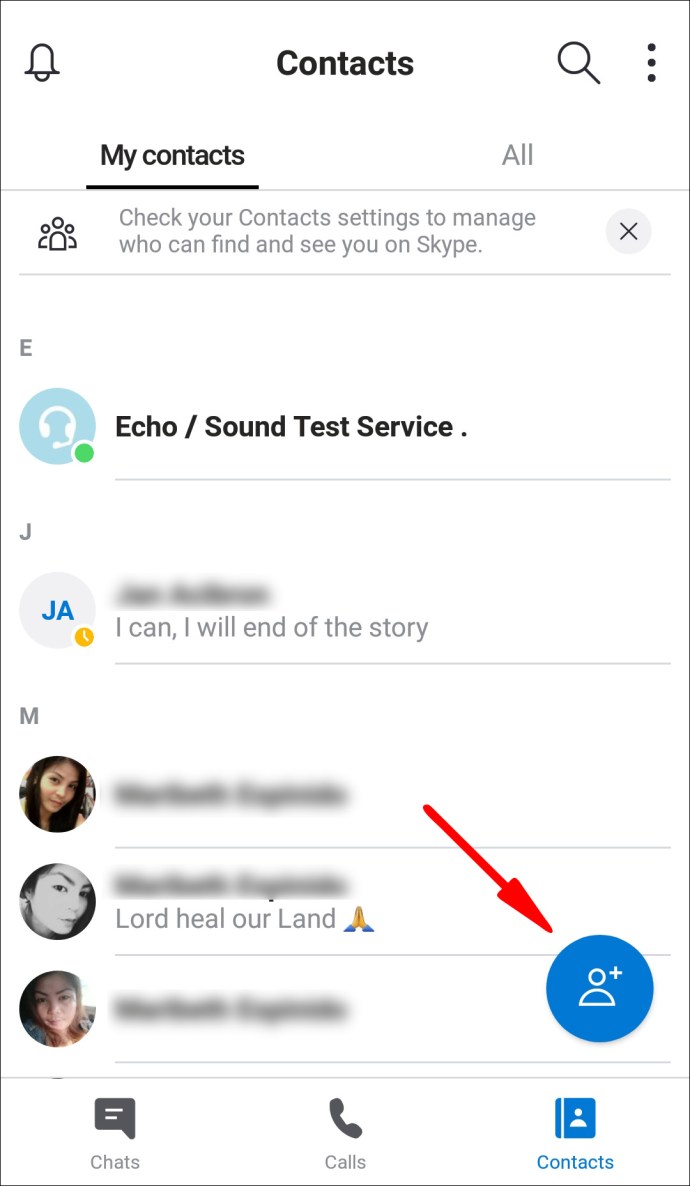
- Sisestage otsingusse inimese nimi, telefoninumber või uue kontakti e-posti aadress, mille soovite lisada.
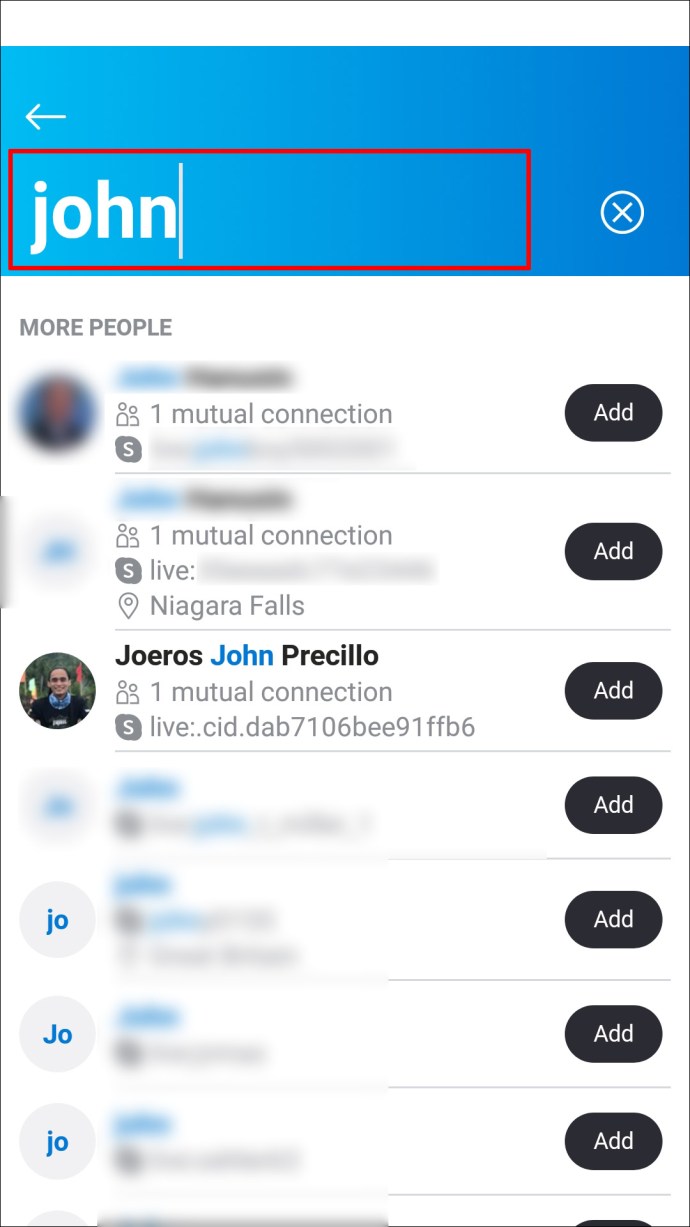
- Sisestamise ajal soovitab Skype automaatselt kontakte esitatud loendist. Valige sobiv, et lisada oma kontaktiloendisse.
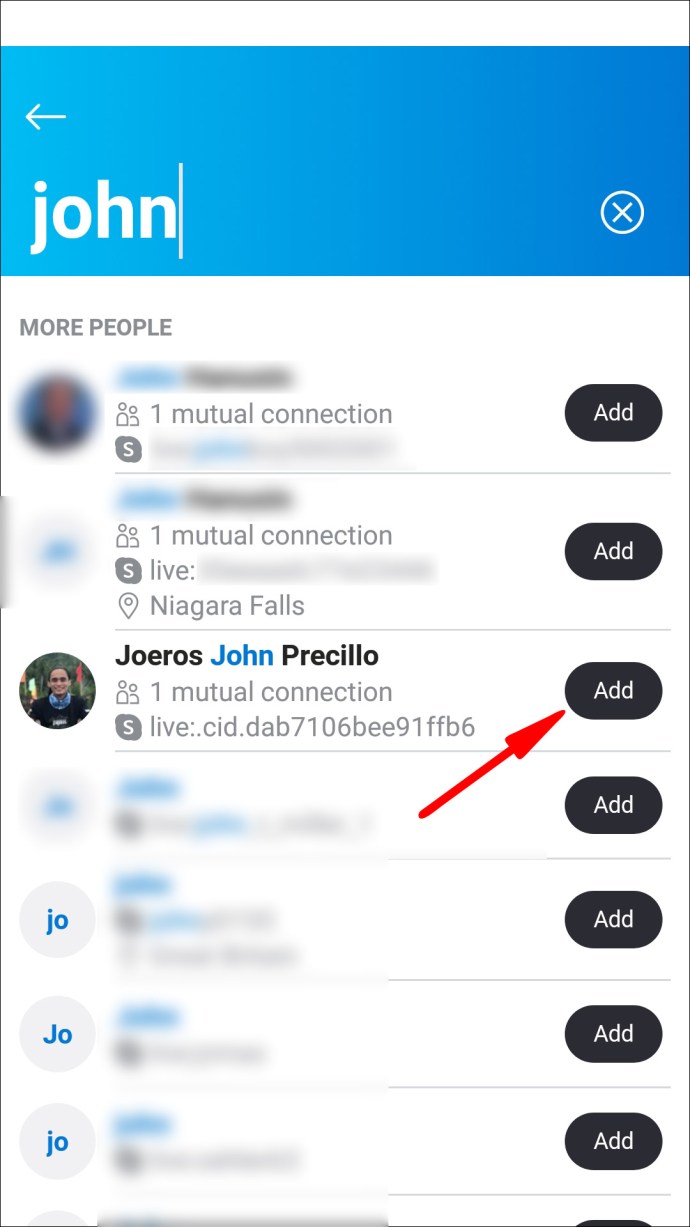
Skype'i kontakti blokeerimiseks toimige järgmiselt.
- Klõpsake vahekaardil „Vestlused” või „Kontaktid” ja hoidke all või paremklõpsake kontakti, mille soovite blokeerida.
- Valige "Kuva profiil".
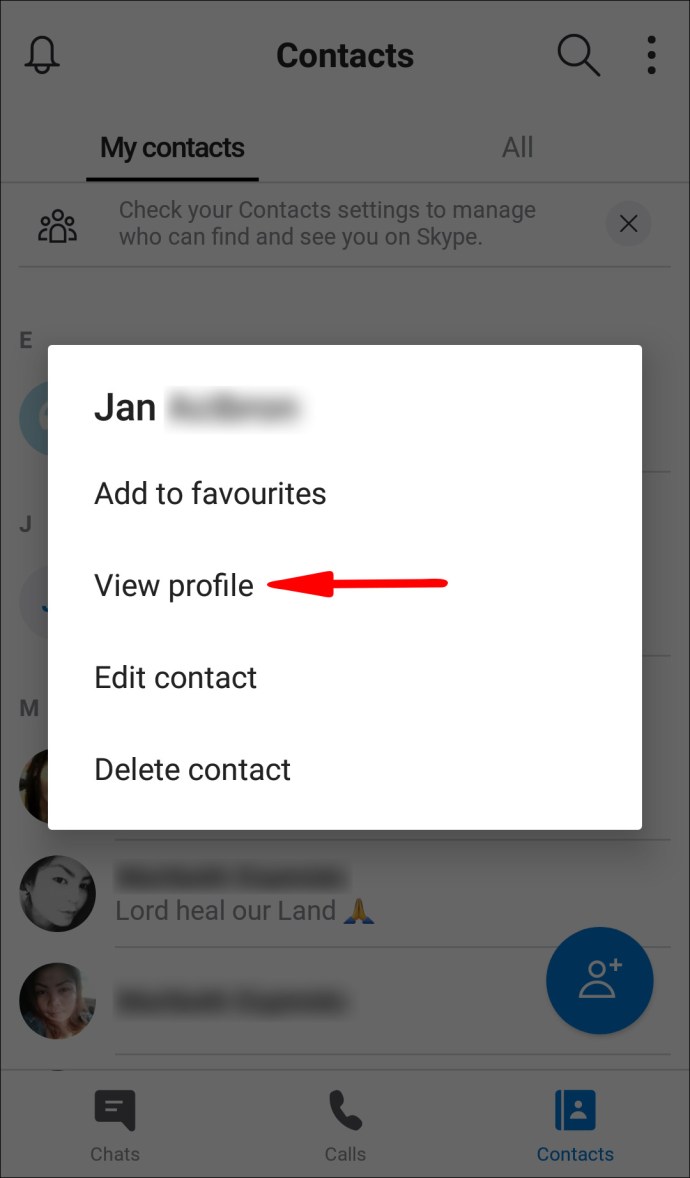
- Tema profiili allosas valige „Blokeeri kontakt”.
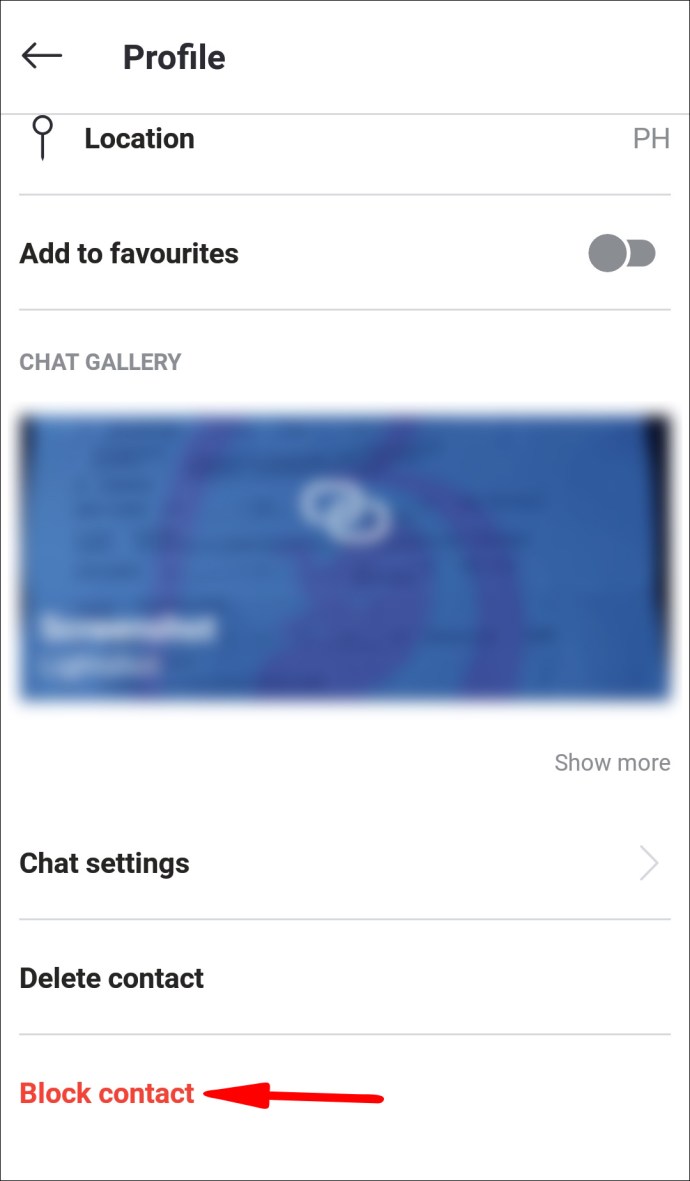
Skype'i kontakti deblokeerimiseks toimige järgmiselt.
- Klõpsake vahekaardil „Vestlused” hamburgeri menüüd ja seejärel ikooni „Seaded”.
- Blokeeritud Skype'i kontaktide loendi kuvamiseks valige allosas "Blokeeritud kasutajate haldamine".
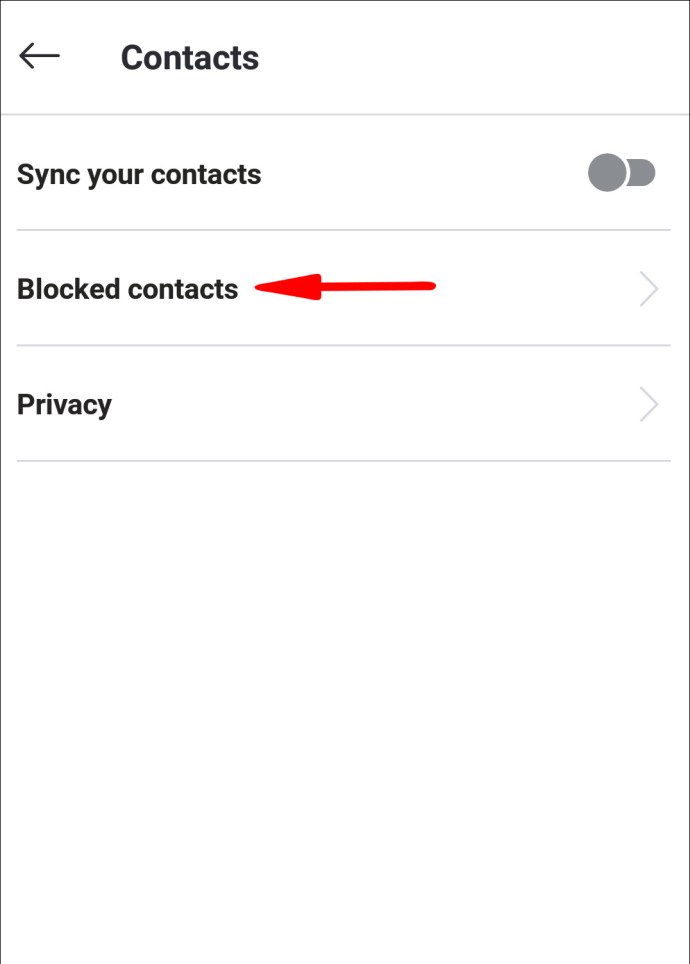
- Valige deblokeeritava kontakti kõrval "Tühista blokeering".
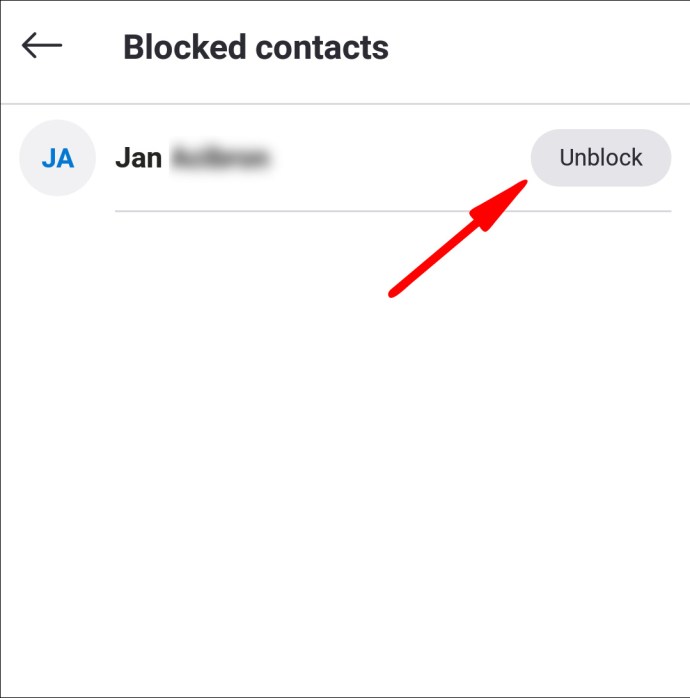
Kuidas iPhone'i rakenduses Skype'is isikukontakti lisada?
- Käivitage oma iOS-i seadmes Skype'i rakendus.
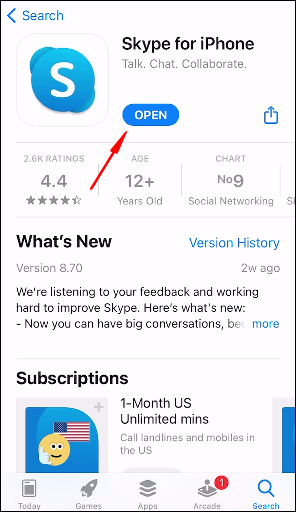
- Valige ekraani allosas olev vahekaart „Kontaktid”. Teie kontaktid loetletakse tähestikulises järjekorras.

- Paremas ülanurgas klõpsake ikoonil "Lisa kontakt", mis kuvatakse plussmärgi (+) kõrval pea ja õlgadena.
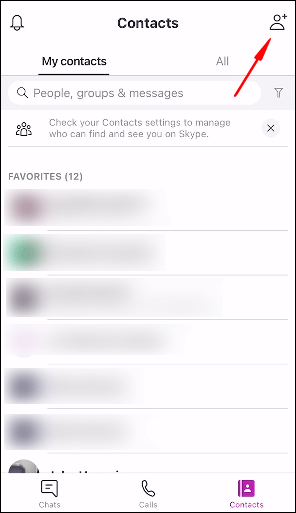
- Sisestage otsingusse inimese nimi, telefoninumber või uue kontakti e-posti aadress, mille soovite lisada.
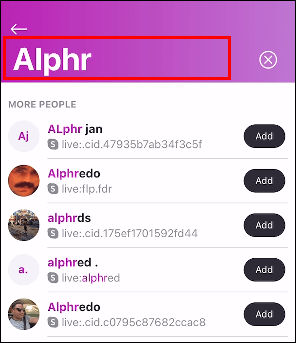
- Sisestamise ajal soovitab Skype automaatselt kontakte esitatud loendist. Valige sobiv, et lisada oma kontaktiloendisse.
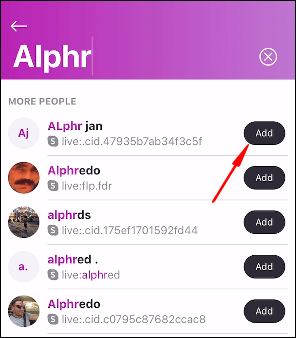
Skype'i kontakti blokeerimiseks toimige järgmiselt.
- Klõpsake vahekaardil „Kontaktid” ja hoidke all kontakti, mille soovite blokeerida.

- Valige "Kontakti nimi" ja seejärel rippmenüüst "Kuva profiil".
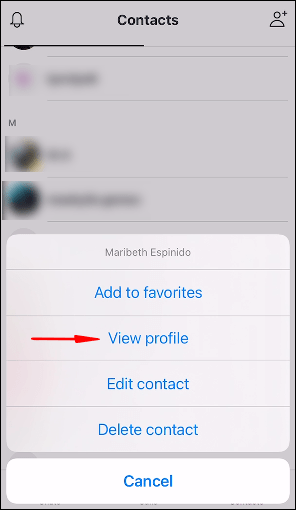
- Valige ekraani allservas "Blokeeri".
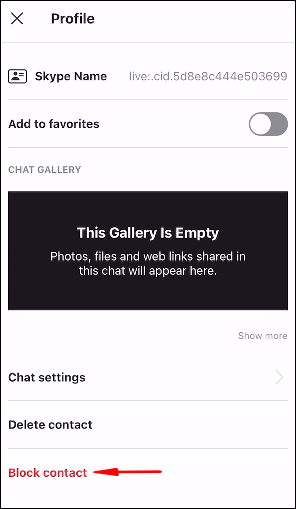
- Hüpikteates valige kinnitamiseks uuesti "blokeeri".
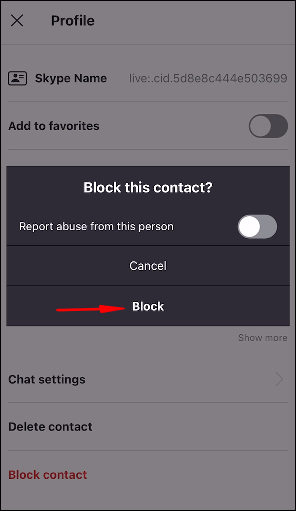
Skype'i kontakti deblokeerimiseks toimige järgmiselt.
- Klõpsake vestluste ekraani ülaosas oma profiilipilti või initsiaale.
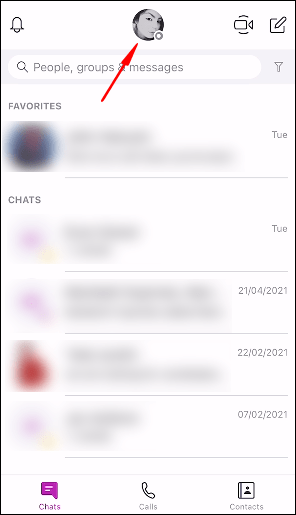
- Valige "Seaded" > "Kontaktid".
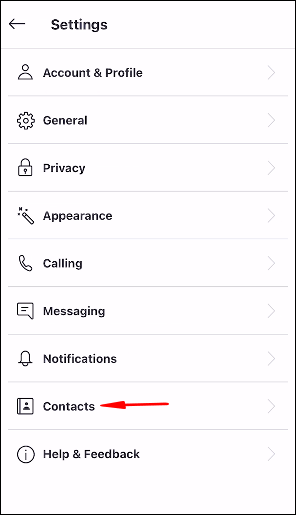
- Klõpsake "Blokeeritud kontaktid".
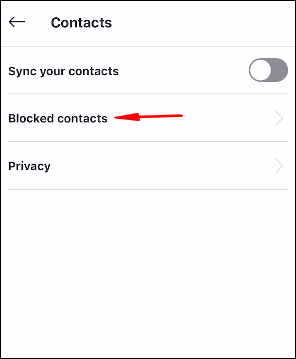
- Otsige üles blokeeritud kontakt, kelle soovite blokeeringu tühistada, seejärel valige sellest paremal "Tühista blokeering".
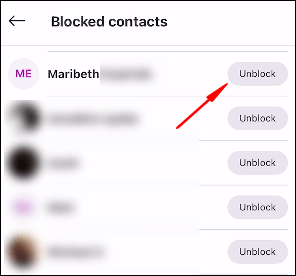
Kuidas Skype'i Facebooki kontakte lisada?
Facebooki kontaktide lisamiseks Skype'i toimige järgmiselt.
- Logige sisse oma Skype'i kontole.
- Valige rippmenüüst „Kontaktid” > „Impordi kontaktid…”.
- Valige vahekaart "Facebook".
- Sisestage oma mandaadid ja valige "Impordi".
- Valige Facebooki kontaktid, kellele soovite Skype'i päringu saata.
Täiendavad KKK
Kuidas Skype'is kontakti kustutada?
Ühe Skype'i kontakti kustutamiseks tehke järgmist.
1. Logige sisse oma Skype'i kontole.

2. Klõpsake vahekaardil „Kontaktid” ja hoidke all või paremklõpsake kontakti, mille soovite eemaldada.

3. Klõpsake "Kuva profiil". Seejärel, olenevalt sellest, kuidas Skype'ile juurde pääsete:
· Töölaua jaoks – valige nupp „Muuda” > „Eemalda kontaktide loendist”.
Või valige profiiliekraani allservast "Eemalda kontaktiloendist".

· Mobiili jaoks – valige nupp "Muuda", seejärel klõpsake prügikasti ikoonil. Või valige "Eemalda kontaktiloendist", mis leiti profiiliekraani allosas.

Kuidas Skype'i vestlust kustutada?
Skype'i vestluse kustutamiseks arvutist või Macist toimige järgmiselt.
1. Logige sisse oma Skype'i kontole ja leidke vestlus, mida soovite kustutada, liikudes vasakpoolses servas olevate vestluste kaudu.
2. Paremklõpsake vestlusel ja valige "Kustuta vestlus".

3. Hüpikteates valige kinnitamiseks "Kustuta".

Android-telefonis või iPhone'is:
1. Avage Skype'i rakendus ja klõpsake avakuva allosas valikul Vestlused.

2. Otsige üles vestlus, mida soovite kustutada, seejärel klõpsake sellel ja hoidke seda all.
3. Klõpsake valikul „Kustuta vestlus”, seejärel valige hüpikaknas kinnitamiseks „Kustuta”.

Kuidas Skype'is kiirsõnumit saata?
1. Logige sisse oma Skype'i kontole ja valige vahekaart "Vestlused".
2. Klõpsake inimesel või rühmal, kellele soovite kiirsõnumi saata.
3. Tippige vestlusaknasse oma sõnum ja klõpsake siis nuppu "Saada".
4. Vestluses oma viimase sõnumi juurde minemiseks klõpsake allolevat nööri.
Isiklike Skype'i kontaktide haldamine
Alates 2003. aastast on Skype hõlbustanud veebisuhtlust Skype'i kasutajate vahel üle kogu maailma. Tänu pikaealisusele, kiirsuhtlusele ning video- ja häälkõne funktsioonidele on see endiselt populaarne ja usaldusväärne suhtlusvahend nelja miljardi kasutajaga.
Nüüd, kui teate, kui lihtne on Skype'is isiklike kontaktide lisamine, kas leidsite kontaktid soovitatud kontaktide loendist või pidite inimesele saatma Skype'iga liitumise taotluse? Milleks teile tavaliselt Skype'i kasutamine meeldib? Meile meeldiks kuulda teie Skype'i kasutamise kogemusest, jätke kommentaar allpool olevasse kommentaaride jaotisesse.